-
¿Qué es un snapshot de EBS ?
-
¿Cómo restaurar una instancia de EC2 desde una instantánea?
-
Conclusión
-
Preguntas frecuentes sobre la restauración de instantáneas de EC2
¿Qué es un snapshot de EBS ?
Aunque el snapshot de EBS proporciona una manera cómoda y eficiente de hacer copias de seguridad de estos datos críticos. Al crear un snapshot de EBS, los usuarios pueden registrar el estado de un volumen de EBS en un momento específico, incluidos los datos, configuraciones y ajustes dentro de él. Esta copia de seguridad es incremental, respaldando solo lo que ha cambiado, lo que ahorra espacio de almacenamiento y tiempo de copia de seguridad. El snapshot de EBS se puede utilizar en una variedad de escenarios, incluida la protección de datos, la recuperación ante desastres, la replicación de datos y la creación de nuevos volúmenes de EBS, proporcionando a los usuarios capacidades poderosas para la gestión y protección de datos.
La restauración de EC2 en AWS a partir de una instantánea es una habilidad importante, especialmente en caso de corrupción de datos o fallo del sistema. A continuación se muestran los pasos breves para el proceso de restauración de una instancia EC2 desde una instantánea en AWS:
¿Cómo restaurar una instancia de EC2 desde una instantánea?
Requisitos previos:
1. tener una cuenta de AWS.
2. una instancia EC2 existente.
3. una instantánea del volumen EBS asociado con la instancia.
Pasos para restaurar una instantánea de EC2
1. En la AWS Management Console, selecciona la instantánea > Actions > Create image from snapshot > configúralo > haz clic en Create image
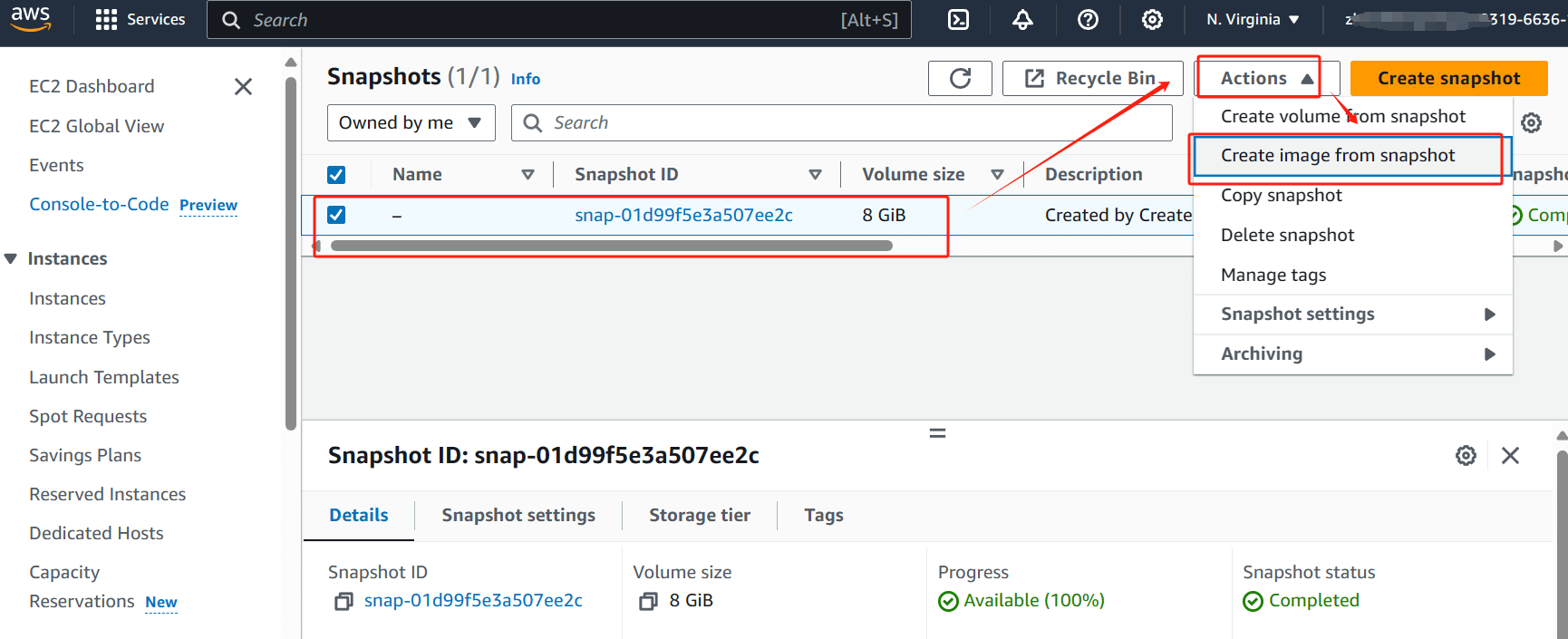
2. En el EC2 dashboard, selecciona Launch instance

3. En la barra lateral izquierda, bajo My AMIs, encontrarás las nuevas AMIs creadas (111)> seleccionala > configura la información detallada > haz clic en Launch instance debajo

Conéctate a una instancia recuperada recientemente
1. Después de iniciar la nueva instancia, anota su DNS o dirección IP pública.
2. Conéctate a través de un cliente SSH o RDP (Remote Desktop Protocol):
Instancias de Linux: Usa un cliente SSH y utiliza la pareja de claves de la instancia original.
Instancias de Windows: Usa RDP e introduce el nombre de usuario y la contraseña adecuados.
Conclusión
EC2 es un servicio central de AWS que proporciona capacidad de cómputo escalable con servidores virtuales. El uso de volúmenes EBS para el almacenamiento de datos garantiza la persistencia, incluso si las instancias se detienen o terminan. Las instantáneas de EBS ofrecen soluciones de copia de seguridad eficientes y son cruciales para la protección de datos y los escenarios de recuperación ante desastres al restaurar instancias de EC2. Vinchin Backup & Recovery ofrece una amplia gama de funciones para la copia de seguridad y recuperación de máquinas virtuales. Emocionantemente, Vinchin está ampliando su soporte con nuevas características para copias de seguridad de AWS EC2 que mejorarán la elección y flexibilidad del usuario.
Preguntas frecuentes sobre la restauración de instantáneas de EC2
P1: ¿Cuánto tiempo tarda en restaurar una instantánea?
A1: El tiempo para restaurar una instantánea puede variar dependiendo del tamaño de la instantánea y la región de AWS. Por lo general, restaurar desde una instantánea para crear un nuevo volumen es relativamente rápido.
Pregunta 2: ¿Qué sucede si eliminas una instantánea?
A2: Si eliminas una instantánea, solo se eliminan los datos únicos de esa instantánea. Los datos que se comparten con otras instantáneas permanecen intactos. Sin embargo, ten cuidado al eliminar instantáneas para asegurarte de que no eliminas accidentalmente datos críticos.
Compartir en:







